
idaSig制作工具 v1.0 最新版 最新版
大小:4MB
语言:简体中文系统:微软Windows平台
类别:安装制作时间:2020-11-13
分类1

大小:4MB
语言:简体中文系统:微软Windows平台
类别:安装制作时间:2020-11-13
idaSig制作工具是一款制作工具类软件,软件功能十分强大,操作简单,用户根据说明来进行操作就能够使用,快捷方便的生成各种签名文件!
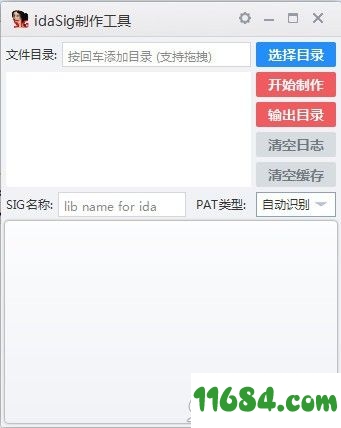
输出目录: 默认sig文件生成目录是在 程序运行目录sig_out 文件夹下
冲突处理模式
可能会有多个函数有相同的特征码, 此时sigmake会产生一个exc文件, 自动处理会在每一处冲突的第一行添加一个'+'
手动处理目前只支持单文件 (因为不知道怎么阻塞主线程)
制作处理模式
模式1是将每一项(即ListBox中的每一行)都添加到同一条pat命令行中, 遇到目录则在目录后添加.后缀名, 遇到文件则直接加入到pat命令行中, 例如E:dir1和E:dir2a.lib 则模式1会执行命令行(pcf.exe E:dir1.lib E:dir2a.lib 时间戳.pat), 再执行sigmake
模式2是将每一项单独执行一个pat命令行, 例如E:dir1和E:dir2a.lib 则模式2会执行命令行(pcf.exe E:dir1*.lib 时间戳.pat) 和 (pcf.exe E:dir2a.lib 时间戳.pat), 再执行两次sigmake
模式3会将每一个文件执行一个pat命令行, 即遇到目录不会在目录后添加*.后缀名, 而是遍历文件夹将遇到的每一个文件执行一次pat和sigmake
主界面的 PAT类型 选项只针对模式1和模式2, 即执行哪种pat命令行, 例如是pcf还是pelf等, 模式3无论如何都会自动识别 (自动识别是通过判断文件后缀名实现的)
提供简单的制作功能,可快速进行idaSig制作
制作完成后,可自动生成日志,可查看具体的操作记录
可自定义设置SIG名称,以指定名称生成签名文件
提供不同类型的PAT,可供自由选择
支持不同的冲突处理模式和制作处理模式
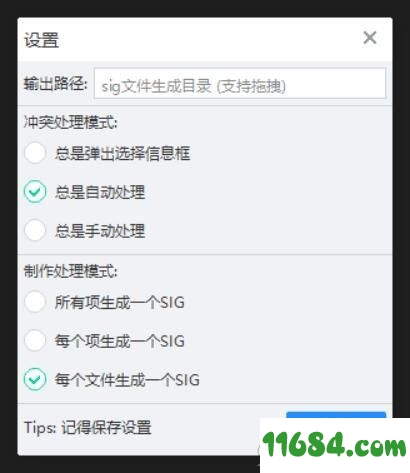
1、打开软件,进入软件主界面,运行界面如下图所示
2、点击选择目录,弹出浏览文件夹框,选择一个文件夹,然后点击确定
3、点击输出目录,浏览文件夹,选择一个文件夹进行设置
4、可在方框内输入SIG名称,根据需要进行输入
5、点击下拉按钮,划出下拉选项,选择PAT类型
6、完成相关设置后,点击开始制作,即可快速进行制作
7、打开设置界面,可设置输出路径,自由进行选择